オートフィルタはとてもよく使われている機能ですが、既定ではツールバーにボタンが表示されておらず、メニューから操作をするのが一般的です。
私はツールバーにオートフィルタのボタンを追加して使っています。
先日、セミナーの際にお客様にご紹介をしたらとても喜んでいただいたので、
設定方法と使い方をご紹介しておきますね。
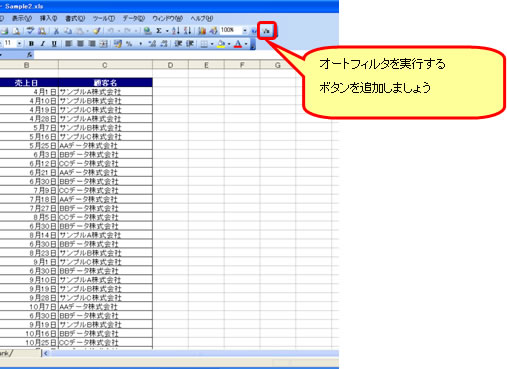
![]()
[標準] ツールバーにボタンを追加します。
[標準] ツールバーは [新規作成] や [開く] などが配置されているツールバーです。
1.[標準] ツールバーの右端の [ツールバー オプション] をクリックします。
[ツールバー オプション] は、ツールバーの右端の小さなボタンです。

2.[ボタンの表示/非表示] - [標準] をクリックすると、コマンドの一覧が表示されます。
この一覧の [オートフィルタ] をクリックします。
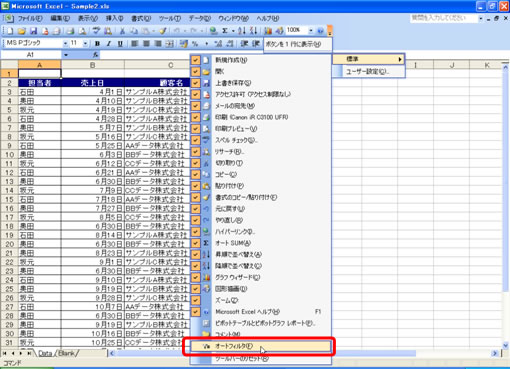
3.一覧の [オートフィルタ] の左側にチェックが付きます。
一覧以外の場所をクリックして、一覧を閉じます。
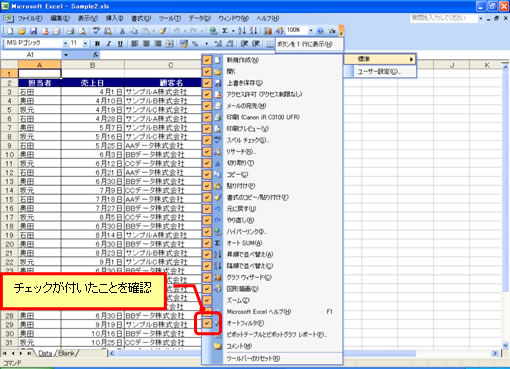
4.[標準] ツールバーに [オートフィルタ] ボタンが追加されます。

![]()
追加したボタンを使ってオートフィルタを実行します。
このボタンの特徴は、表に対してオートフィルタ機能を設定すると同時に、
選択しているセルのデータと同じデータだけに絞り込めるというところです。
メニューからの操作の場合は、表にオートフィルタを設定してから絞り込みを行うデータを
選択しますが、この 2 つの操作をまとめて実行できるということです。
1.表の絞り込みたいデータが入力されているセルを選択し、
[標準] ツールバーの [オートフィルタ] をクリックします。
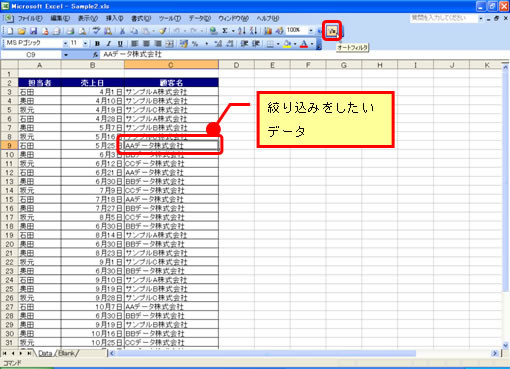
2.表にオートフィルタが設定され、選択しているセルと同じデータの行だけが抽出されます。
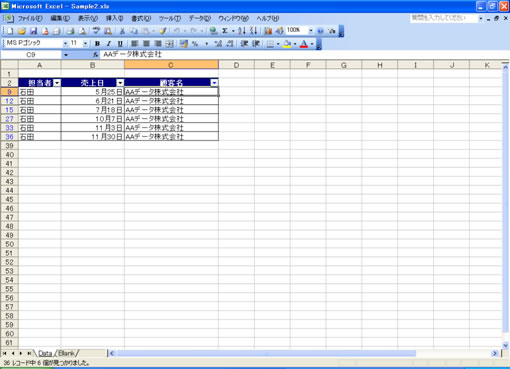
ツールバーから実行をしたオートフィルタも、設定後の利用方法はメニューから操作した場合と同じです。利用するまでのステップが少なくてすむので、オートフィルタ機能を頻繁に利用される方は、
ぜひお試しください。
石田 かのこ



















